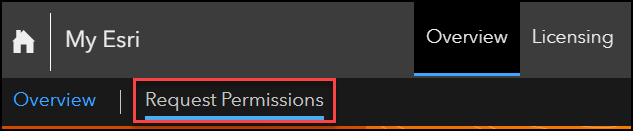方法
My Esri から Esri ソフトウェアをダウンロードしてインストールする
サマリー
My Esri のダウンロード ページでは、Esri ソフトウェアの最新バージョンをダウンロードできます。 ダウンロード ページには、Esri アカウントにインストールする権利があるソフトウェア ダウンロードのリストが表示されます。
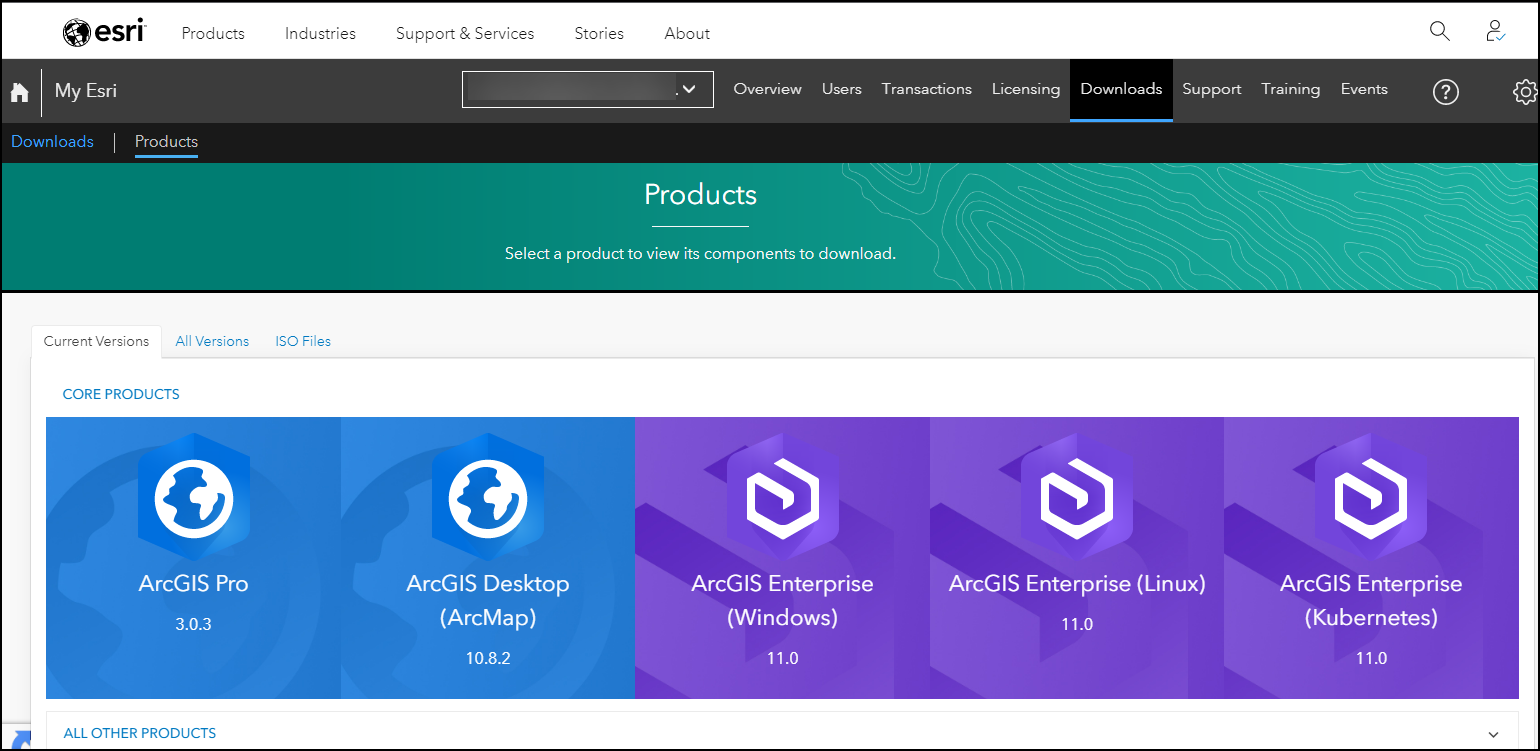
Note: The Downloads sub-tab is available if the Esri account is connected to an organization. If the account is not connected to an organization, click Request Permissions on the Overview tab to notify the organization administrator.
手順
次の手順では、新しい My Esri ページから最新バージョンの Esri ソフトウェアをダウンロードする方法について説明します。
- Web ブラウザーで My Esri に移動します。
- Esri アカウントでログインします。 ログインしている場合は、手順 3 に進みます。
- My Esri の概要ページで、ダウンロード タブ → すべての製品とバージョンの順にクリックします。
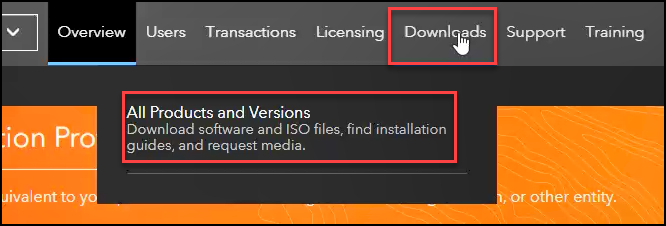
- 製品ページに、使用可能な製品のリストが表示されます。 現在のバージョン タブをクリックして最新の製品バージョンを表示し、ダウンロードする目的の製品を選択します。 他のすべての製品をクリックすると、他の製品が表示されます。
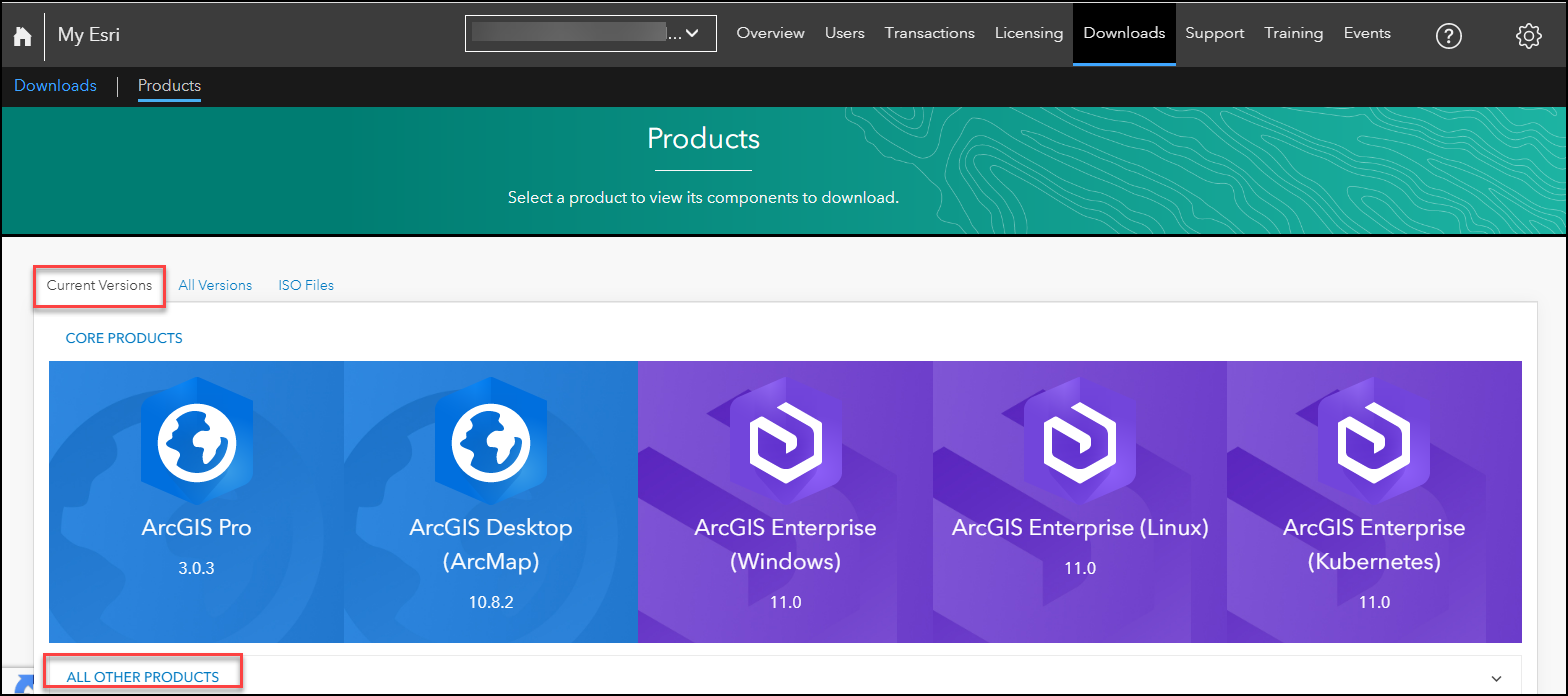
Note: Click the All Versions tab to download older versions of a software.
- プロダクト コンポーネントの操作列で、目的の製品のダウンロード ボタンをクリックします。
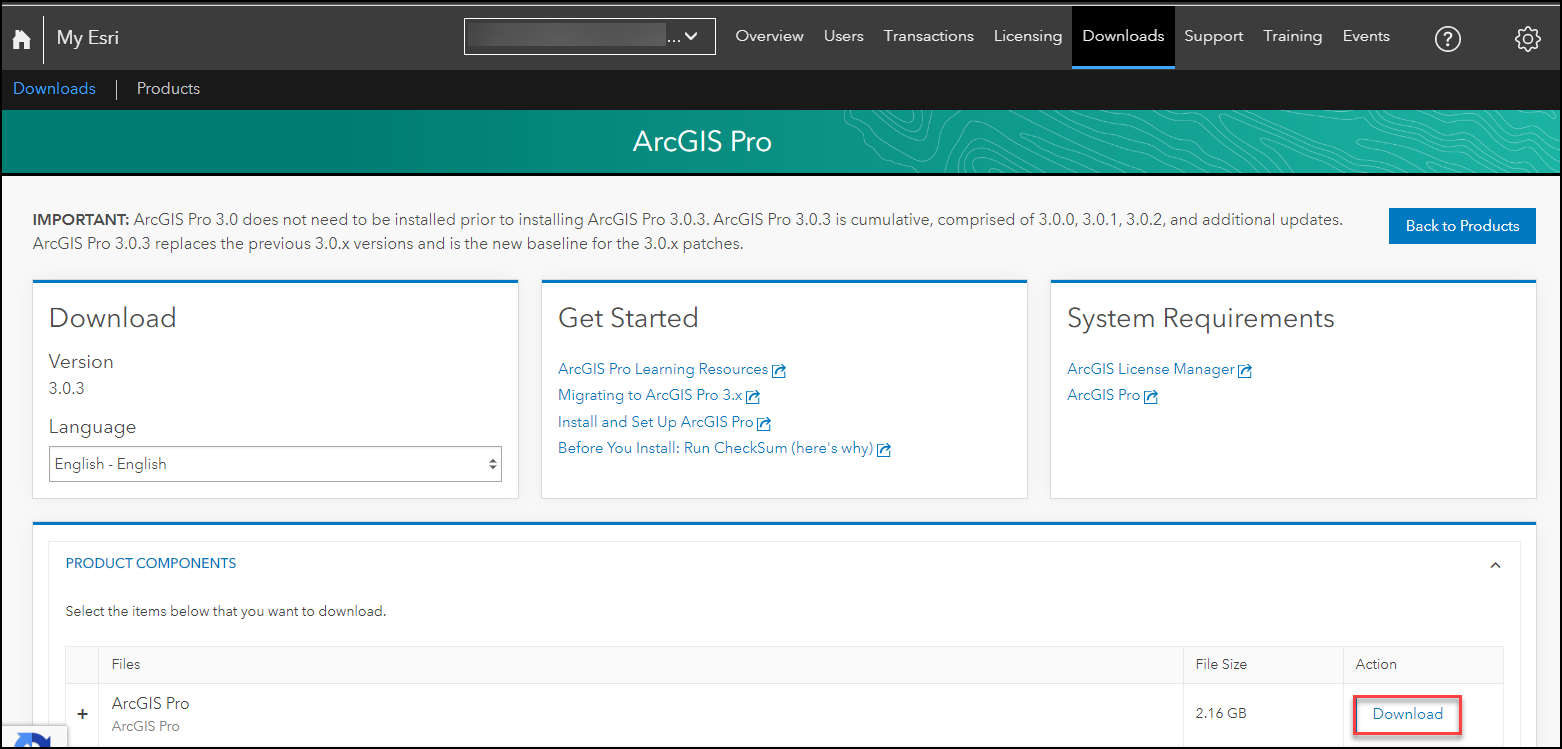
- ダウンロードが完了したら、インストール ファイルを実行し、ダウンロードした製品のインストール ガイドを参照します。
Note: Installation guides can be found under the Get Started section on the download page for the product of interest.
記事 ID: 000029644
ArcGIS エキスパートのサポートを受ける
今すぐチャットを開始